Cara Mencerminkan Skrin iPhone atau iPad ke Komputer Mac atau PC
Ingin menikmati kandungan mudah alih Apple pada komputer riba anda? Sama ada persembahan kolaboratif atau mempamerkan pencapaian permainan anda, ciri pencerminan skrin membolehkan anda menghantar skrin iPhone atau iPad anda ke komputer anda. Dalam panduan ini, saya akan menunjukkan kepada anda cara untuk mencerminkan iPhone atau iPad ke komputer Mac atau WIN.
Cara Mencerminkan Skrin iPhone atau iPad ke Komputer Mac
Terdapat dua cara mudah untuk menghantar skrin iPhone atau iPad ke skrin Mac. Begini cara kedua-dua kaedah berfungsi:
Kaedah 1: Gunakan AirPlay
Salah satu cara paling mudah untuk berkongsi atau mencerminkan paparan iPhone atau iPad anda secara wayarles ke Mac anda ialah melalui AirPlay.
Klik logo Apple pada bar menu → Tetapan Sistem. Pilih Umum → Airdrop dan Serah Terima.
Pilih Umum → Airdrop dan Serah Terima. 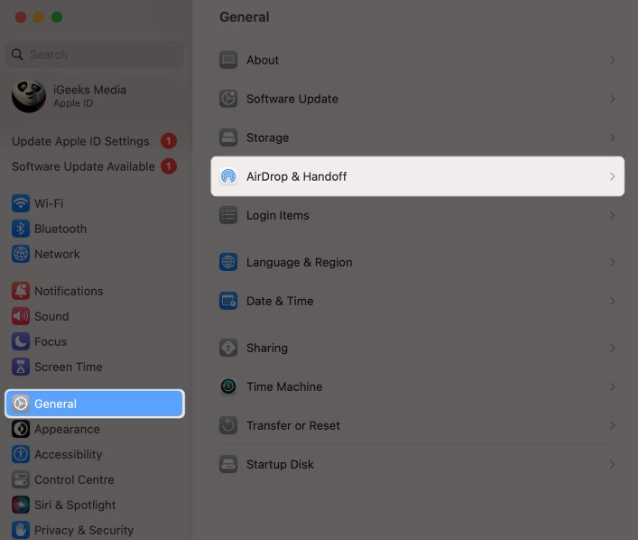 Hidupkan penerima AirPlay.
Hidupkan penerima AirPlay.  Buka Pusat Kawalan pada iPhone atau iPad anda. Kemudian, klik pada butang Pencerminan Skrin. Pilih Mac anda daripada senarai peranti yang tersedia.
Buka Pusat Kawalan pada iPhone atau iPad anda. Kemudian, klik pada butang Pencerminan Skrin. Pilih Mac anda daripada senarai peranti yang tersedia. Ini akan memulakan sesi pencerminan pada Mac anda secara automatik.
Nota: iPhone/iPad dan Mac anda harus disambungkan ke rangkaian Wi-Fi yang sama. Jika tidak, AirPlay tidak akan berfungsi untuk anda.
Apabila anda mencerminkan skrin anda, semua aktiviti pada paparan iPhone atau iPad anda dipaparkan secara automatik pada Mac anda. Untuk menamatkan sesi AirPlay, ikut langkah 3 hingga 5, kemudian ketik Hentikan Pencerminan pada iPhone atau iPad anda.
Kaedah 2: Menggunakan QuickTime
Jika anda tidak mempunyai sambungan Wi-Fi yang kuat, anda boleh mencerminkan atau berkongsi skrin iPhone atau iPad anda melalui kabel USB dan QuickTime Player pada Mac. Begini cara ia berfungsi:
Sambungkan iPhone atau iPad anda ke Mac anda menggunakan kabel USB. Buka QuickTime Player pada Mac. Klik "Fail" pada bar menu → pilih "Rakaman Skrin Baharu". Kemudian, klik anak panah ke bawah di sebelah butang rekod. Pilih iPhone atau iPad anda daripada senarai peranti untuk memulakan pencerminan.Petua Pro: Anda juga boleh mengklik butang Rakam untuk membuat rakaman skrin skrin iPhone atau iPad anda terus pada Mac anda.
Cara Mencerminkan Skrin iPhone atau iPad ke PC
Bukan rahsia bahawa peranti Apple seperti iPhone dan iPad tidak berfungsi dengan baik dengan PC Windows dan tidak boleh melancarkan sesi pencerminan skrin secara asli. Nasib baik, terdapat banyak aplikasi berbayar seperti AirPlayReceiver (percuma untuk mencuba) yang boleh digunakan untuk mencerminkan skrin iPhone atau iPad anda ke PC.
Jika anda ingin mencerminkan iPhone atau iPad anda ke PC, ikut langkah ini:
Lawati halaman Microsoft Store rasmi apl AirPlayReceiver. Klik Beli atau Cuba Percuma untuk mendapatkan apl. Lancarkan aplikasi AirPlayReceiver pada PC anda. Buka Pusat Kawalan pada iPhone atau iPad anda. Kemudian, klik pada butang Square Screen Mirroring. Pilih AirPlayReceiver daripada senarai peranti yang tersedia.Ini akan memulakan sesi pencerminan pada Mac anda secara automatik.
Pencerminan skrin iPhone atau iPad anda dipermudahkan!
Sama ada anda pengguna Windows atau MacOS, anda boleh menghantar atau mencerminkan iPhone atau iPad anda dengan cepat ke skrin yang lebih besar menggunakan kaedah yang diperincikan dalam panduan ini. Walau bagaimanapun, jika anda mempunyai sebarang soalan atau cadangan, sila tanya mereka di bahagian komen.
Atas ialah kandungan terperinci Cara Mencerminkan Skrin iPhone atau iPad ke Komputer Mac atau PC. Untuk maklumat lanjut, sila ikut artikel berkaitan lain di laman web China PHP!

Alat AI Hot

Undresser.AI Undress
Apl berkuasa AI untuk mencipta foto bogel yang realistik

AI Clothes Remover
Alat AI dalam talian untuk mengeluarkan pakaian daripada foto.

Undress AI Tool
Gambar buka pakaian secara percuma

Clothoff.io
Penyingkiran pakaian AI

Video Face Swap
Tukar muka dalam mana-mana video dengan mudah menggunakan alat tukar muka AI percuma kami!

Artikel Panas

Alat panas

Notepad++7.3.1
Editor kod yang mudah digunakan dan percuma

SublimeText3 versi Cina
Versi Cina, sangat mudah digunakan

Hantar Studio 13.0.1
Persekitaran pembangunan bersepadu PHP yang berkuasa

Dreamweaver CS6
Alat pembangunan web visual

SublimeText3 versi Mac
Perisian penyuntingan kod peringkat Tuhan (SublimeText3)

Topik panas
 1393
1393
 52
52
 1205
1205
 24
24
 iPhone 16 Pro dan iPhone 16 Pro Max rasmi dengan kamera baharu, A18 Pro SoC dan skrin yang lebih besar
Sep 10, 2024 am 06:50 AM
iPhone 16 Pro dan iPhone 16 Pro Max rasmi dengan kamera baharu, A18 Pro SoC dan skrin yang lebih besar
Sep 10, 2024 am 06:50 AM
Apple akhirnya telah menanggalkan penutup model iPhone mewah baharunya. iPhone 16 Pro dan iPhone 16 Pro Max kini hadir dengan skrin yang lebih besar berbanding dengan model generasi terakhir mereka (6.3-in pada Pro, 6.9-in pada Pro Max). Mereka mendapat Apple A1 yang dipertingkatkan
 Kunci Pengaktifan bahagian iPhone dikesan dalam iOS 18 RC — mungkin merupakan pukulan terbaharu Apple ke kanan untuk dibaiki dijual di bawah nama perlindungan pengguna
Sep 14, 2024 am 06:29 AM
Kunci Pengaktifan bahagian iPhone dikesan dalam iOS 18 RC — mungkin merupakan pukulan terbaharu Apple ke kanan untuk dibaiki dijual di bawah nama perlindungan pengguna
Sep 14, 2024 am 06:29 AM
Awal tahun ini, Apple mengumumkan bahawa ia akan mengembangkan ciri Kunci Pengaktifannya kepada komponen iPhone. Ini memautkan komponen iPhone individu secara berkesan, seperti bateri, paparan, pemasangan FaceID dan perkakasan kamera ke akaun iCloud,
 Kunci Pengaktifan bahagian iPhone mungkin merupakan pukulan terbaharu Apple ke kanan untuk dibaiki dijual dengan berselindung di bawah perlindungan pengguna
Sep 13, 2024 pm 06:17 PM
Kunci Pengaktifan bahagian iPhone mungkin merupakan pukulan terbaharu Apple ke kanan untuk dibaiki dijual dengan berselindung di bawah perlindungan pengguna
Sep 13, 2024 pm 06:17 PM
Awal tahun ini, Apple mengumumkan bahawa ia akan mengembangkan ciri Kunci Pengaktifannya kepada komponen iPhone. Ini memautkan komponen iPhone individu secara berkesan, seperti bateri, paparan, pemasangan FaceID dan perkakasan kamera ke akaun iCloud,
 Platform Perdagangan Platform Perdagangan Rasmi dan Alamat Pemasangan Rasmi
Feb 13, 2025 pm 07:33 PM
Platform Perdagangan Platform Perdagangan Rasmi dan Alamat Pemasangan Rasmi
Feb 13, 2025 pm 07:33 PM
Artikel ini memperincikan langkah -langkah untuk mendaftar dan memuat turun aplikasi terkini di laman web rasmi Gate.io. Pertama, proses pendaftaran diperkenalkan, termasuk mengisi maklumat pendaftaran, mengesahkan nombor e -mel/telefon bimbit, dan menyelesaikan pendaftaran. Kedua, ia menerangkan cara memuat turun aplikasi Gate.io pada peranti iOS dan peranti Android. Akhirnya, petua keselamatan ditekankan, seperti mengesahkan kesahihan laman web rasmi, membolehkan pengesahan dua langkah, dan berjaga-jaga terhadap risiko phishing untuk memastikan keselamatan akaun pengguna dan aset.
 Berbilang pengguna iPhone 16 Pro melaporkan isu pembekuan skrin sentuh, mungkin dikaitkan dengan sensitiviti penolakan tapak tangan
Sep 23, 2024 pm 06:18 PM
Berbilang pengguna iPhone 16 Pro melaporkan isu pembekuan skrin sentuh, mungkin dikaitkan dengan sensitiviti penolakan tapak tangan
Sep 23, 2024 pm 06:18 PM
Jika anda sudah mendapatkan peranti daripada barisan iPhone 16 Apple — lebih khusus lagi, 16 Pro/Pro Max — kemungkinan besar anda baru-baru ini menghadapi beberapa jenis isu dengan skrin sentuh. Perkara utama ialah anda tidak bersendirian—laporan
 Beats menambah sarung telefon pada barisannya: memperkenalkan sarung MagSafe untuk siri iPhone 16
Sep 11, 2024 pm 03:33 PM
Beats menambah sarung telefon pada barisannya: memperkenalkan sarung MagSafe untuk siri iPhone 16
Sep 11, 2024 pm 03:33 PM
Beats terkenal dengan pelancaran produk audio seperti pembesar suara Bluetooth dan fon kepala, tetapi dalam apa yang paling boleh digambarkan sebagai kejutan, syarikat milik Apple itu telah bercabang untuk membuat sarung telefon, bermula dengan siri iPhone 16. The Beats iPhone
 Anbi App Rasmi Muat turun v2.96.2 Pemasangan versi terkini ANBI Versi Android Rasmi
Mar 04, 2025 pm 01:06 PM
Anbi App Rasmi Muat turun v2.96.2 Pemasangan versi terkini ANBI Versi Android Rasmi
Mar 04, 2025 pm 01:06 PM
Langkah Pemasangan Rasmi Binance: Android perlu melawat laman web rasmi untuk mencari pautan muat turun, pilih versi Android untuk memuat turun dan memasang; Semua harus memberi perhatian kepada perjanjian melalui saluran rasmi.
 Bagaimana untuk menyelesaikan masalah 'Kunci Array Undefined' Sign ''ralat ketika memanggil Alipay Easysdk menggunakan PHP?
Mar 31, 2025 pm 11:51 PM
Bagaimana untuk menyelesaikan masalah 'Kunci Array Undefined' Sign ''ralat ketika memanggil Alipay Easysdk menggunakan PHP?
Mar 31, 2025 pm 11:51 PM
Penerangan Masalah Apabila memanggil Alipay Easysdk menggunakan PHP, selepas mengisi parameter mengikut kod rasmi, mesej ralat dilaporkan semasa operasi: "Undefined ...




